요즘 블로그 수익화에 관심이 많다.
도메인을 연결하여 애드센스 승인을 받으면 다음에는 승인받을 필요가 없이 계속해서 사용할 수 있다고 하여
이미 티스토리 블로그로 애드센스를 승인 받았지만
이번 기회에 도메인을 연결하여 애드센스 승인을 받은 후 워드 프레스로 넘어가보자.
1. 티스토리 생성
- 이건 너무 쉬우니 넘어가도록 하자. 참고로 블로그는 10개 생성 가능하고 동시에 5개 운영이 가능하다.

2. 도메인 구매
도메인 구매에는 돈이 든다. ( 한 1,000~30,000원? )
도메인 구매는 아래 사이트에서 할 수 있다. 만약 내가 IT 지식도 없고 뭐 더 찾고 싶지 않다!
그러면 아래 3개에서 구매하는게 속도 편하고 정보도 많다.
(티스토리도 아래 3개의 도메인 업체의 예시를 들어서 연결방법을 알려준다.)
a. 가비아(Gabia, 사이트 링크 : https://www.gabia.com/)

b. 후이즈(Whois, 사이트 링크 : https://www.whois.co.kr/)

c. 호스팅케이알(hostingkr, https://www.hosting.kr/)

위 3개 업체들은 티스토리에서 도메인을 연결 시 예시로 보여주고 있으며
사실상 설정하는것은 다 비슷한데 위 3개업체는 한국 업체라 문제 발생 시 해결할 수 있는 정보도 많고
고객센터에서도 도움을 받을 수 있다.
여기서 도메인을 샀다면 아래 링크를 보고 바로 티스토리에 도메인을 연결해보도록 하자.
https://notice.tistory.com/2406
만약 도메인 구매후 사이트에서 설정했지만 티스토리에 연결하는 법을 모르겠다면 마지막을 보도록 하자.
추가로 아 도메인 너무 비싸고 나는 IT좀 알고 영어도 할 수 있다.
namecheap(https://www.namecheap.com/) 을 추천한다.
결론적으로
나는 Godaddy라는 곳에서 도메인을 구매했다.
원래 회사에서도 사용하던 곳이기도 하고 익숙하기 때문이다.
(사실 낚였다. 153원이라길래 보니까 3년 연속으로 해야 첫 1년이 153원이었다.)
우리는 일단 실험으로 쓸것이기 때문에 1년만 구매해서 진행하자.
3. 도메인 설정
도메인을 구매했다면
DNS 설정으로 가서 CNAME을 추가해주자
[도메인 포트폴리오 - 본인 도메인 - DNS레코드- 신규레코드 추가]
유형 : cName
이름 : www (하고싶은 이름, 예를들어 abc로 하면 abc.도메인.com이 연결이 된다.)
값 : host.tistory.io.
TTL : 30분
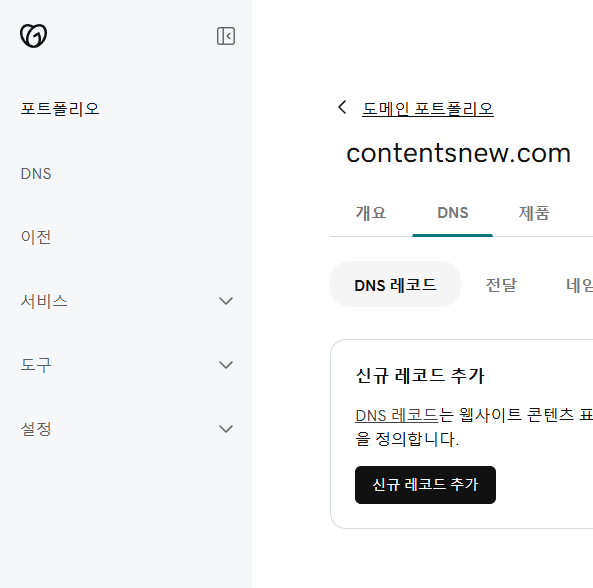

이렇게 하면 www.도메인.com 이 티스토리에 연결할 준비가 됐다.
그렇지만 나는 www.도메인.com 이 아닌 domain.com 을 쓰고 싶다.
일단은 Godaddy에선 방법이 없는듯 하여
전달 기능을 사용하여 도메인.com이 www.도메인.com으로로 이동할 수 있게 추가해두었다.

4. 티스토리 도메인 연결 ( 공통 )
마지막으로
[티스토리 관리 - 블로그 - 개인도메인 설정] 으로 가서
본인이 설정한 www.도메인.com 을 추가해주면 완료다.
(이부분은 공통이라 도메인 업체 페이지에서 설정했으나 연결할줄을 모르겠다면 여기 참고하라)

변경사항 저장하면
아래와 같이 내용이 나온다.

DNS 설정 정보는 우리가 Godaddy(또는 후이즈 등) 에서 설정하고 왔기 때문에
몇분 내로 확인 완료가 되며
보안 접속 인증서는 24시간 내로 발급이 완료 된다.
오늘은 티스토리에 도메인 연결하는 방법을 알아보았다.
나도 도메인을 연결하는건 처음이라 익숙치 않았는데 이번 기회에 애드센스 승인 받고 잘됐으면 좋겠다.